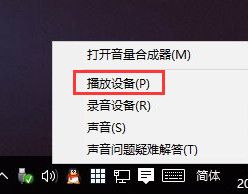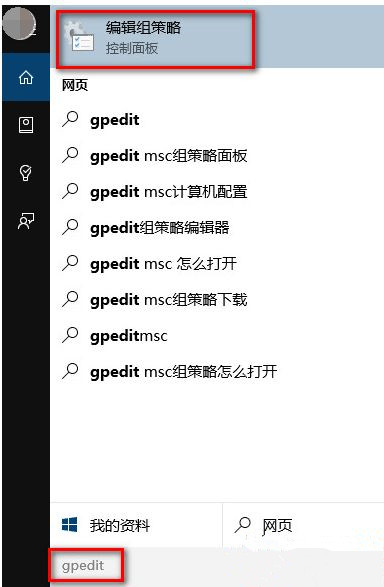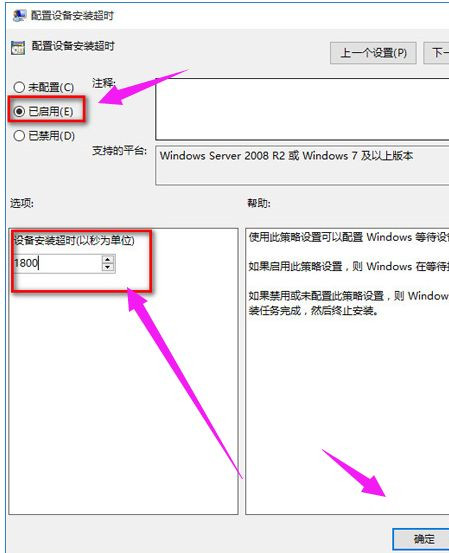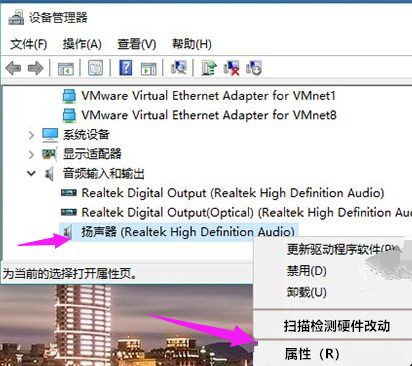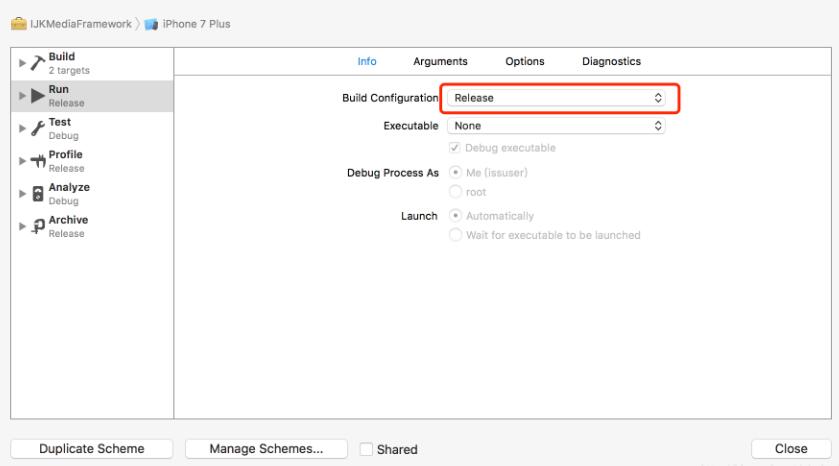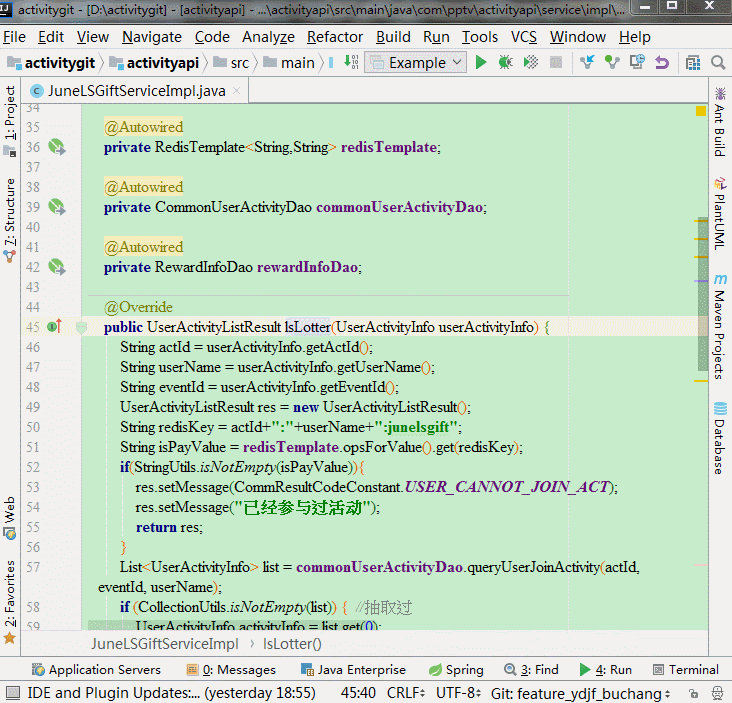在使用电脑的过程中,难免会遇到重装系统的时候,但是一些用户在安装完win10系统之后,出现电脑没有声音的情况。这是怎么回事?可能是因为系统设置出现了问题。小编这里就给大家分享一下win10电脑系统重装后没有声音的解决方法。
解决方法如下:
1、右键单击任务栏的声音图标,选择“播放设备”。
2、选择合适的设备作为默认通信设备,设置好默认通信设备后,再打开设备属性。
3、切换到增强选项卡,将所有增强选项去掉。
4、如果你使用的是Realtek audio声卡,当你遇到0x000005b4错误提示时,可通过修改组策略的方式修复。点击任务栏搜索按钮,输入gpedit,回车打开组策略编辑器。
5、打开计算机配置,选择“管理模板”,点击“系统”,然后点击“设备安装”
6、在右侧找到“配置设备安装超时”,双击打开设置窗口。
7、选择已启用,将默认的超时时间从300秒更改为1800秒,点击确定。
8、如果以上方法不能够解决问题,可尝试回滚驱动程序。
9、在左下角开始菜单上右键单击,选择“设备管理器”。
10、找到“声音输入和输出”,右键单击默认声音输出设备,选择属性。
11、切换到“驱动程序”选项卡,点击“回退驱动程序”。